Bei 100-ten von Dokument mit einer Vorder-und Rückseite einscannen und diese dann als Einzel -PDF -Dateien speichern!
Diese Aufgabe kann zur Tagesaufgabe werden bei TWAIN und WIA, ab WinScan2PDF Version 4.98 kann dies auch in Minuten erledigt werden. Also das Zeit-Spar-Potential ist groß. Einfach an Ihrem Duplex Scanner scannen und danach als Einzelseiten (Doppelseiten) speichern.
PS: Derzeit ist WinScan2PDF auf 2048 Scann-Seiten limitiert, wer mehr Seiten benötigen sollte, ich kann den Wert erhöhen.
Inhalt:
1.) ... Dokument mit Vorder- und Rückseite Duplex Problem!
2.) ... Gibt es sonstige Probleme bei dem Duplex Scannen?
3.) ... Was habe ich noch für Möglichkeiten?
Siehe auch: ►►►... Duplex FAQ Win-Scan-Zu-PDF!
1.) Dokument mit Vorder- und Rückseite Duplex Problem!
Die Funktion zur Trennung von Vorder- und Rückseite bei Duplex-Scans in WinScan2PDF bietet eine praktische Lösung für das Problem der Handhabung von Dokumenten mit Vorder- und Rückseite. Hier sind die Schritte, um diese Funktion zu nutzen:
1. Scannen Sie ihre Seiten wie gewohnt
2. Führen Sie einen Rechtsklick auf der Listenansicht aus
3. Im Menü wählen Sie die Option: "Duplex" ► "Vorder-/Rückseite als einzelne PDFs exportieren"
4. Danach vergeben Sie einen Namen und der PDF Export wird gestartet
PS: die PDF Dateien werden fortlaufend nummeriert mit *dateiname_001.pdf, *dateiname_002.pdf, ....
( ... siehe Bild-1 Punkt 1 bis 4)
Durch diese Schritte können Sie Ihre Duplex-gescannten Seiten einfach und effizient in separate PDF-Dateien für die Vorder- und Rückseite aufteilen, was die Handhabung und Organisation Ihrer Dokumente erleichtert. Die automatische Nummerierung der PDF-Dateien stellt sicher, dass sie einfach zu identifizieren und zu verwalten sind.
Weitere Infos: ... Extra Info // ... FAQ // ... Tips WinScan2PDF
| (Bild-1) Vorderseite und Rückseite einscannen und diese dann als ein PDF speichern! |
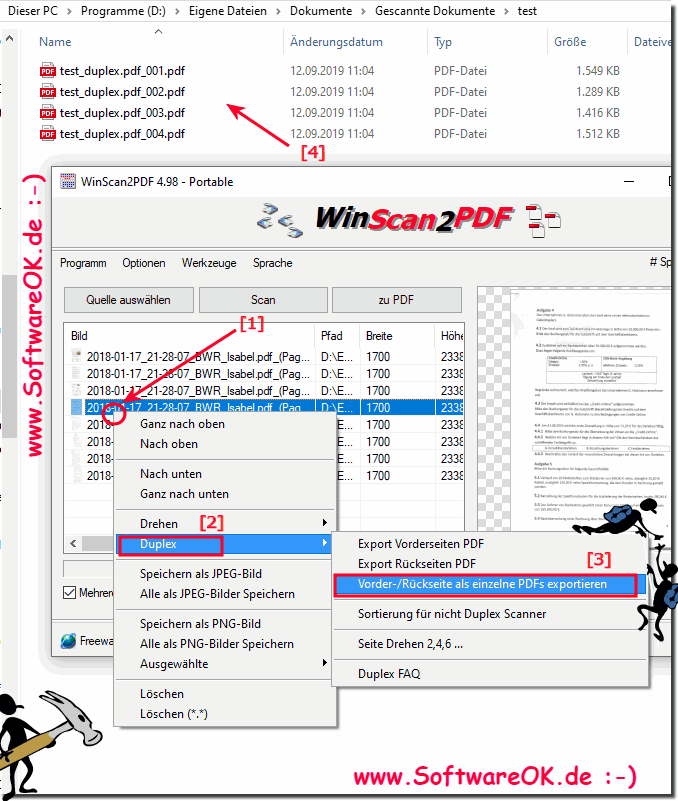 |
Sehr viele Optionen im Umgang mit den Duplex und nicht Duplex Scannern bei der Duplex Seiten Sortierung!
2.) Gibt es sonstige Probleme bei dem Duplex Scannen?
Die Begrenzung auf 2000 Seiten ist zwar bisher kein Problem gewesen und kann jederzeit erhöht werden, aber das eigentliche Ärgernis entsteht, wenn die Seiten nicht in der richtigen Reihenfolge oder als separate Vorder- und Rückseiten gescannt werden.
Dieses Problem kann besonders ärgerlich sein, da es die Effizienz beim Scannen beeinträchtigt und Zeit kostet, um die Seiten manuell zu sortieren oder zu korrigieren. Sowohl im Büro als auch zu Hause ist eine zuverlässige Lösung für diese Herausforderung von entscheidender Bedeutung, um den Workflow zu verbessern und Frustrationen zu vermeiden.
WinScan2PDF bietet eine praktische Lösung, um dieses Problem anzugehen, indem es Benutzern ermöglicht, Vorder- und Rückseiten einfach zu sortieren und separat als PDFs zu exportieren. Diese Funktion trägt dazu bei, die Arbeitsabläufe zu vereinfachen und die Produktivität zu steigern, indem sie Benutzern die Möglichkeit gibt, sich auf ihre eigentliche Arbeit zu konzentrieren, anstatt Zeit mit manuellen Korrekturen zu verschwenden.
3.) Was habe ich noch für Möglichkeiten?
Ziehen und Ablegen von Dateien:
Sie können PDF-Dateien oder Bilder einfach per Drag & Drop auf das Programm oder das Programmsymbol ziehen und ablegen. Dies ist äußerst praktisch, wenn Sie nachträglich die Reihenfolge der gescannten Seiten ändern oder verschiedene PDFs mit unterschiedlichen Seitenzusammenfassungen erstellen möchten.
Festlegen der Reihenfolge der PDF-Seiten:
Bei Bedarf können Sie die Reihenfolge der einzelnen Seiten in einer PDF-Datei festlegen. Dies ist besonders nützlich, wenn Sie die Seiten in einem bestimmten Order benötigen.
►► die Reihenfolge der einzelnen PDF-Seiten festlegen!
Ändern der Qualität der gescannten PDF-Datei:
WinScan2PDF ermöglicht es Ihnen optional, die Qualität der gescannten PDF-Datei anzupassen. Dies kann hilfreich sein, um die Dateigröße zu reduzieren oder die Bildqualität zu optimieren.
►► Qualität der gescannten PDF-Datei ändern!
Speichern als JPEG/PNG-Dateien:
Neben PDF-Dateien können Sie Ihre gescannten Dokumente auch als JPEG- oder PNG-Dateien speichern. Dies ist praktisch, wenn Sie die Bilder separat verwenden oder weiterverarbeiten möchten.
►► als JPEG / PNG Dateien speichern!
Es ist wichtig, immer die neueste Version von WinScan2PDF zu verwenden, um von den neuesten Funktionen und Verbesserungen zu profitieren und mögliche Fehler oder Probleme zu vermeiden. Durch die Nutzung dieser vielfältigen Möglichkeiten können Sie Ihre Scandokumente effizient verwalten und nach Bedarf anpassen.
Bitte benutzen Sie ... immer die neueste Version von WinScan2PDF!
| (Bild-1) PDF und Bilder zur PDF hinzufügen! |
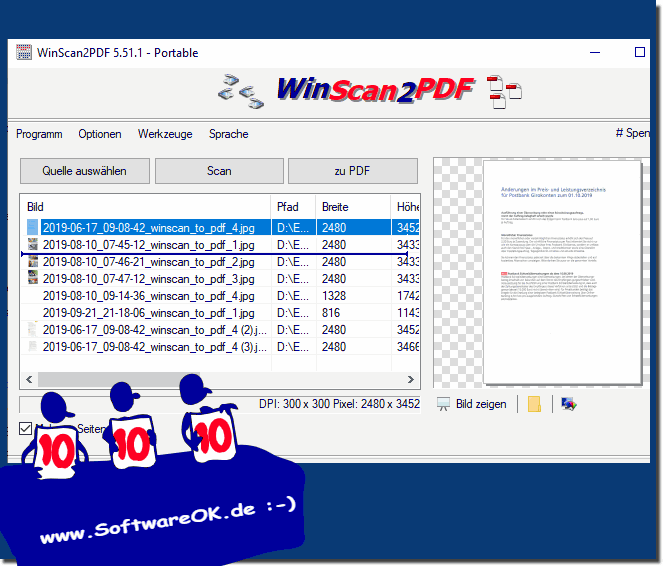 |
